Tabella

Il comando Tabella apre una tabella sul Pannello report tabelle e inserisce una tabella 2D nel modello, elencando le informazioni sugli oggetti nel modello.
Inserire un oggetto tabella
Quando si esegue il comando vaTabella, appare la finestra di dialogo di inserimento delle tabelle. Questa finestra di dialogo mostra gli stili di tabella disponibili e il metodo di selezione degli oggetti:
Passi:
- Selezionare lo stile di tabella che si desidera usare.
- Selezionare il metodo di selezione degli oggetti:
- Tabella dinamica: tutti gli oggetti di tipi validi in base allo stile selezionato verranno inclusi nella tabella, compresi i nuovi oggetti che verranno inseriti nel modello.
- Selezionare gli oggetti singolarmente: selezionare gli oggetti nel modello per quantificare la tabella. Il comando filtra la selezione automaticamente, rilevando solo il tipo di oggetto corrispondente allo stile di tabella selezionato.
- Specificare un punto di inserimento cliccando su un punto qualsiasi dello schermo per inserire la tabella.
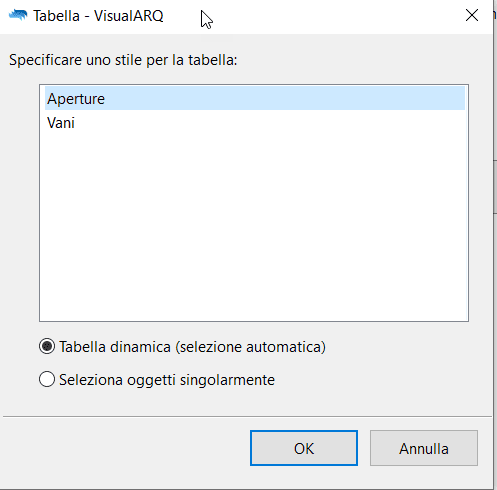
Finestra di dialogo di inserimento dell'oggetto Tabella
Punti di controllo 
Le tabelle hanno un punto di controllo sul vertice superiore sinistro.
Opzioni e parametri di inserimento
Generali
- Tipo: tabella.
- Nome: un campo per distinguere la tabella da altre tabelle.
- Descrizione: un campo per le note personalizzate.
- Stile: l'elenco degli stili di tabella disponibili nel documento.
- Dinamica: quando è attiva questa opzione, tutti gli oggetti esistenti nel modello e quelli futuri con tipi validi secondo lo stile tabella verranno inclusi nella tabella.
Aggiornare la tabella
Quando gli oggetti elencati nella tabella cambiano (perché esistono nuovi oggetti nell'elenco o quelli esistenti sono stati modificati o eliminati), occorre eseguire il comando vaAggiorna sull'oggetto tabella per visualizzare le modifiche.
Esportazione delle tabelle in Excel
Una volta inserite nel modello, le tabelle si possono esportare in formato Excel e .csv con il comando vaTabellaEsporta.